Conky sur Linux Mint 17 Cinnamon
J'ai récemment installé Conky sur Linux Mint 17 Cinnamon et choisi les widgets du thème Gotham à afficher sur le bureau. Cependant, la minute suivante, j'ai remarqué qu'en allant sur le bureau en cliquant sur l'applet de bureau d'affichage sur le panneau, les widgets conky disparaissaient.
J'ai vérifié toutes les configurations dans Conky Manager et j'ai essayé de trouver une option pertinente pour contrôler ce comportement, mais il n'y en avait pas. Ensuite, j'ai cherché sur Google et j'ai trouvé de nombreux messages sur le forum traitant du même problème. Cela avait à voir avec le fichier de configuration de conky.
Corrigez le fichier de configuration de Conky
Cependant, il était un peu difficile de trouver et de corriger le bon fichier de configuration. La plupart des messages des forums et des blogs parlent de la modification du fichier ~/.conkyrc qui n'existe peut-être pas sur votre système. Certains mentionnent la modification du fichier /etc/conky/conky.conf qui n'aura aucun effet.
Le fichier de configuration correct se trouve dans le répertoire du thème à l'intérieur du répertoire nommé conky-manager dans le répertoire de base.
desktop ~ $ cd conky-manager/ desktop ~/conky-manager $ ls conky-startup.sh themes desktop ~/conky-manager $ cd themes/ desktop ~/conky-manager/themes $ ls Conky MIUI Cowon Conky Gold&Grey LSD NvidiaPanel verti-color Conky Seamod CPUPanel Gotham MaxConky Torn Paper Clone desktop ~/conky-manager/themes $ cd Gotham/ desktop ~/conky-manager/themes/Gotham $ ls config fonts info.txt preview.png desktop ~/conky-manager/themes/Gotham $ cd config/ desktop ~/conky-manager/themes/Gotham/config $ ls Gotham desktop ~/conky-manager/themes/Gotham/config $ cat Gotham
J'utilise le thème Gotham, donc le fichier de configuration à modifier est
~/conky-manager/themes/Gotham/config/Gotham
Découvrez la section pour les paramètres de own_window. Cela devrait ressembler à ceci.
own_window yes own_window_type normal own_window_transparent yes own_window_hints undecorated,below,sticky,skip_taskbar,skip_pager own_window_colour 000000 own_window_argb_visual yes own_window_argb_value 0
Remplacez la valeur de own_window_type par desktop
Bureauown_window_type desktop
Enregistrez le fichier de configuration. Conky redémarrera automatiquement dès que le fichier de configuration sera enregistré. Maintenant, les widgets ne disparaissent pas en cliquant sur l'applet de bureau d'affichage sur le panneau.
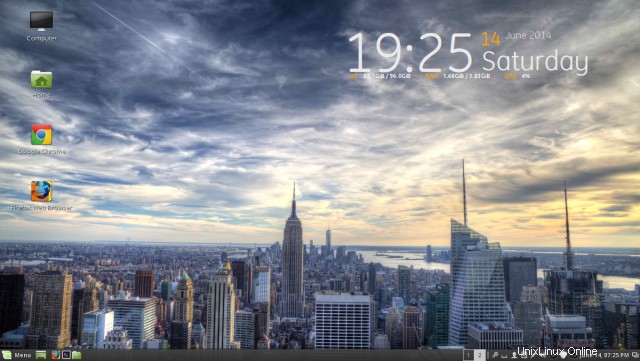
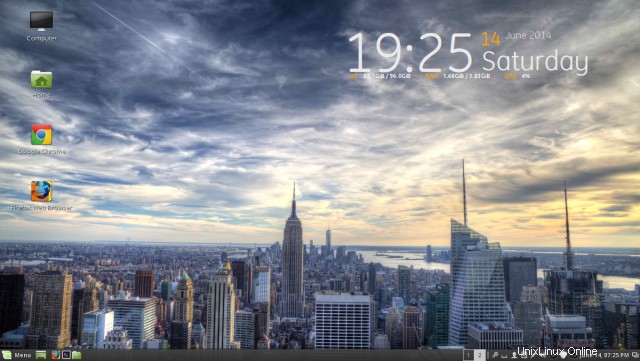
Remarque -
Après avoir changé le type de fenêtre en bureau, vous devrez modifier les valeurs des espaces horizontaux et verticaux pour adapter le widget au bon endroit sur l'écran. Cela peut être fait directement dans le fichier de configuration en modifiant les valeurs des 2 champs suivants
gap_x 730 gap_y 30
Continuez à modifier les valeurs jusqu'à ce que vous trouviez le widget au bon endroit.
Remarques supplémentaires
Conky utilise un script de démarrage pour lancer les widgets. Le script de démarrage se trouve dans le répertoire conky-manager. C'est le script de démarrage qui spécifie le fichier de configuration à utiliser.
~/conky-manager $ cat conky-startup.sh killall conky cd "/home/mahaveer/conky-manager/themes/Gotham" conky -c "/home/mahaveer/conky-manager/themes/Gotham/config/Gotham" &